케이뱅크에서 업비트로,업비트에서 바이낸스로 입금방법을 알아보자.
오늘은 케이뱅크에서 업비트로, 업비트에서 바이낸스로 입금하는 방법에 대하여 알아보겠습니다. 처음 하시는 분들을 위하여 자세하게 적어보았으니 천천히 그림대로 따라하시면 금방 하실 수 있을 것입니다. 처음하면 조금 번거롭고 어려울지 몰라도 몇번하다가 보면 익숙해 지셔서 쉽게 하실 수 있을 것입니다.

1.업비트 K뱅크 연동하기
K뱅크에서 업비트로 현금을 보내기 위해서는 업비트와 K뱅크 계좌를 연동을 하여야 하는데 제일 먼저 업비트를 설치하여 가입을 하셔야 합니다. 초보자들을 위하여 업비트 가입방법 글을 하나 링크로 첨부하오니 참고하시길 바랍니다.
https://mrson1223.tistory.com/5
업비트 가입 순서 소개
업비트에 가입을 하여 거래하기 까지의 순서를 소개합니다. 우리나라 가상화폐 거래소인 업비트에 가입을 하여 투자를 할 수 있도록 먼저 업비트에 가입하는 순서를 소개 드리겠습니다. 업비트
mrson1223.tistory.com
그리고 K뱅크를 어플을 다운받으셔서 계좌를 개설하여 줍니다.업비트는 현재 K뱅크만 거래가 연동되니깐 반드시 K뱅크 계좌를 개설하셔야 합니다.
업비트를 가입하시고 K뱅크 계좌를 개설하셨다면 제일 먼저 업비트와 K뱅크계좌를 연동하여 줍니다.
업비트와 K뱅크 연동하는 방법 순서는 아래와 같습니다.

(1) 업비트화면 우측아래 내정보 페이지로 넘어와서 회원등급을 클릭하여 줍니다.
(2) 위 그림과 같이 입출금 계좌가 미등록이 되어 있습니다. 케이뱅크 계좌 등록 버튼을 클릭하여 줍니다.

(1) 위 그림과 화면이 나오면 Kbank 버튼을 눌러 줍니다. 이제부터 계좌 인증을 시작합니다.
먼저 은행명과 계좌번호를 입력하고 전체동의를 클릭합니다. 그리고 나서 계좌 인증번호 전송 버튼을 클릭합니다.
(2) K뱅크로 인증번호가 위의 그림과 같이 전송되면 "업비트"앞의 숫자 3자리를 인증번호란에 적으신 후 확인을 클릭합니다. 그리고 마지막으로 ARS 전화인증까지 진행하면 업비트에 K뱅크 계좌가 연동됩니다.
2.K뱅크에서 업비트로 입금방법
이제 K뱅크와 업비트가 연동이 되었기 때문에 현금 입출금이 가능하게 되었습니다.
이제 K뱅크에서 업비트로 입금하는 방법을 알아보겠습니다.

(1) 업비트 로그인 시 초기 화면입니다. 먼저 입출금 버튼을 클릭하여 줍니다.
(2) 위와 같은 화면이 나오는 데 원화를 클릭하여 줍니다.
(3) 원화를 클릭하면 위와 같은 화면이 나오는데 상단의 입금하기 버튼을 클릭하여 줍니다.
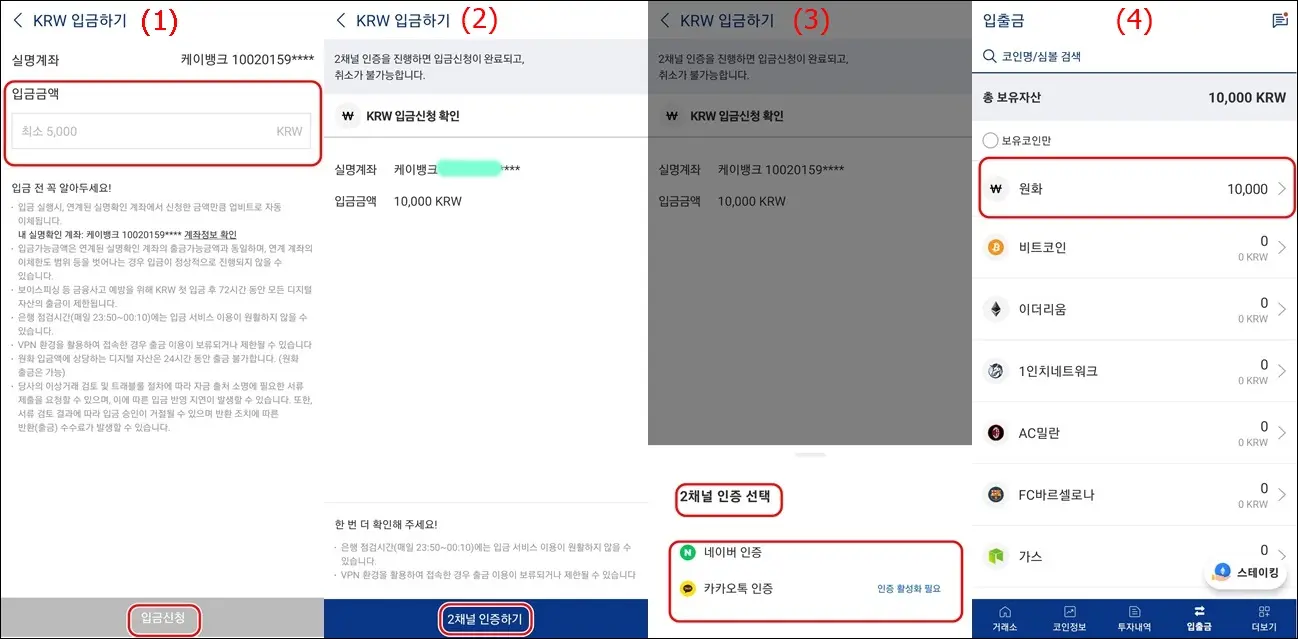
(1) 입금금액을 적는란이 나옵니다. 최소 5000원부터 입금 가능하며 저는 일단 10,000원을 입금하여 보겠습니다.
입금금액을 입력하고 입금신청을 클릭하여 줍니다.
(2) 위와 같이 입금신청 확인문구와 함께 2채널 인증하기 버튼이 뜹니다 . 이 2채널 인증하기 버튼을 클릭하여 줍니다.
(3) 2채널 인증은 네이버 인증과 카카오톡 인증 2가지가 있는데 2개중에 1개를 클릭하여 인증진행을 하시면 됩니다.
(4) 인증을 하게 되면 위 그림과 같이 금액이 원화에 입금되어 있는 것을 확인할 수 있습니다.
3.업비트에서 바이낸스로 입금방법
이제 업비트에서 바이낸스로 입금하는 방법에 대하여 알아보겠습니다.
아직 바이낸스 계정이 없으시다면 먼저 바이낸스 가입부터 하셔야 합니다. 아래 "바이낸스 가입방법" 글 링크를 첨부할텐데 글보시면서 그림대로 천천히 따라하시면 쉽게 가입하실 수 있을 것입니다.수수료 할인 링크도 있으니 꼭 클릭하시고 가입하셔서 할인혜택도 받아 보시길 바랍니다.
https://mrson1223.tistory.com/166
바이낸스 가입 이글 하나면 끝!(2024.11.28 完)
바이낸스 가입 방법 및 KYC 인증 방법에 대하여 알아보자.(최대 수수료 할인 링크 있음) 오늘은 바이낸스 가입 방법부터 KYC 인증하는 과정을 쉽고 자세하게 소개하겠습니다. 아래를 보고 천천
mrson1223.tistory.com
※ 바이낸스 가입방법 유튜브영상 입니다. 참조하시길 바랍니다.
먼저 바이낸스에는 현금은 입금이 불가하기 때문에 코인으로 전송을 하여야 합니다. 거래소로 입출금 시 사용하는 대표적인 코인은 리플(XRP),트론(TRX)이며 그 이유는 전송 속도도 빠르고 이체 수수료가 가장 저렴하기 때문입니다.여기서는 리플을 선택하여 입금시키도록 하겠습니다.
여기서 한가지 주의할 사항이 있습니다. 케이뱅크에서 업비트로 입금을 한 직후에는 거래제한이 됩니다. 첫 입금 시 72시간, 첫 입금 이후부터는 24시간의 거래제한이 붙으므로 미리 입금을 해두는 것이 좋습니다.
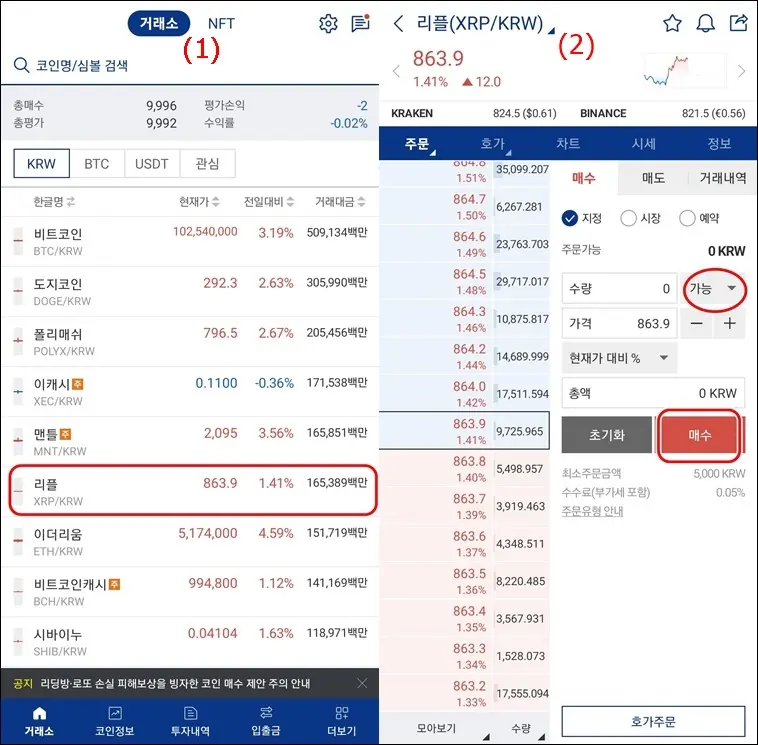
(1) 먼저 바이낸스로 입금을 하기 위해서는 리플코인을 매수해야만 합니다. 위 그림은 업비트 거래소 홈 화면입니다. 리플을 찾아서 클릭하여 줍니다.
(2) 매수 화면창이 뜨는데 수량을 입력하고 가격을 정하고 매수버튼을 클릭하여 줍니다. 수량을 최대로 사고 싶을때는 가능 버튼을 누르면 최대가 뜨는데 최대를 클릭하게 되면 현재 가지고 있는 원화에서 최대치로 매수를 하게 됩니다.
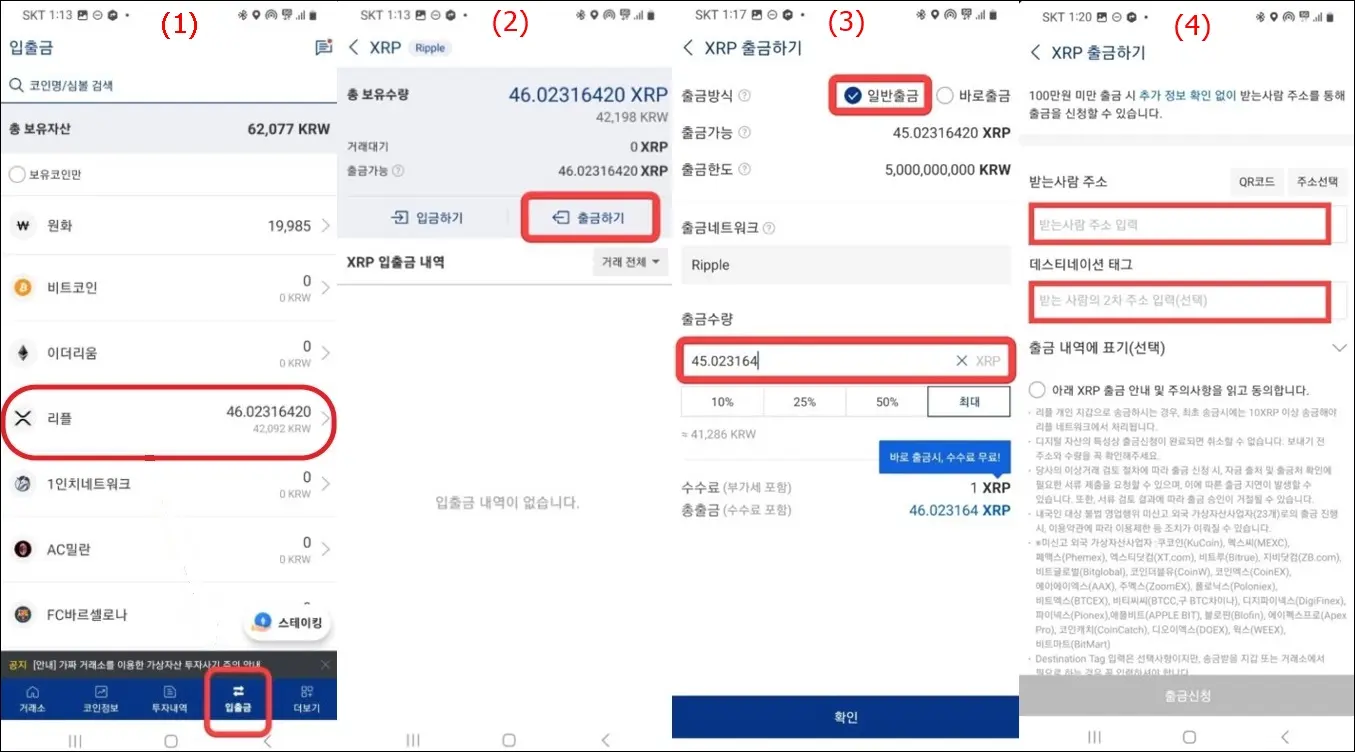
(1) 업비트 메인 화면에서 입출금 탭으로 들어가면 매수한 리플 수량이 나타납니다. 리플을 클릭하여 줍니다.
(2) 위의 그림과 같이 나오는데 출금하기 버튼을 클릭하여 줍니다.
(3) 일반출금에 체크되어 있는지 확인하고 출금네트워크가 리플인지 확인합니다. 출금수량을 직접 입력하거나 최대를 눌러 입력하여 줍니다. 그리고나서 확인을 클릭하여 줍니다.
(4) 위 그림과 같이 받는사람 주소와 데스티네이션 태그 창이 뜨는데 아래에서 바이낸스를 접속한 후 주소와 태그를 알아보도록 하겠습니다.
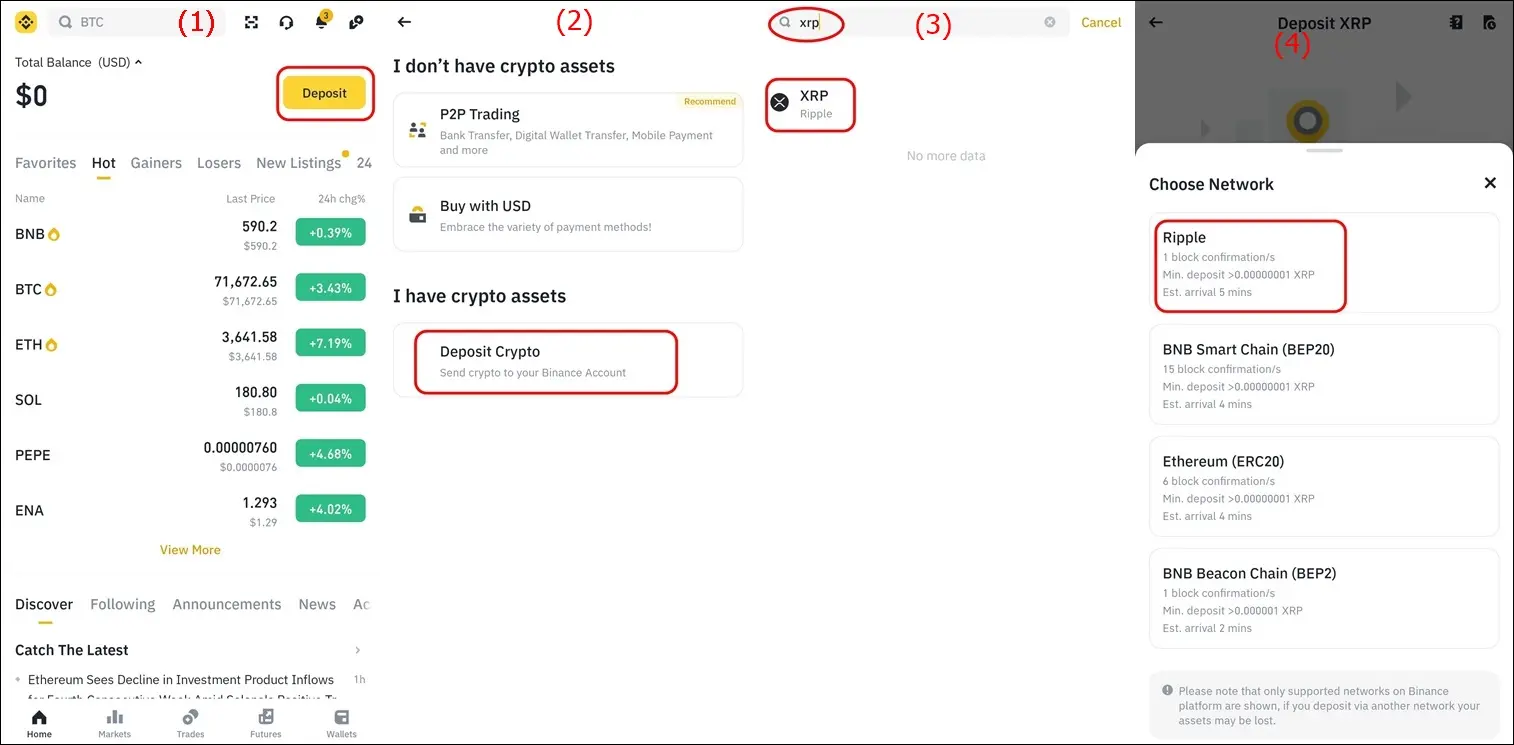
업비트에 받는사람 주소와 데스티네이션 태그를 찾기 위하여 바이낸스 어플을 열어줍니다.
(1) 바이낸스에 로그인하여 홈 첫화면에서 Deposit 버튼을 클릭하여 줍니다.
(2) 그림 제일 하단에 있는 Deposit Crypto 버튼을 클릭하여 줍니다.
(3) 업비트에서 바이낸스로 리플을 송금할 것이기 때문에 검색창에서 XRP를 입력후 찾으면 밑에 창에 XRP 나타나는데 클릭하여 주면 됩니다.
(4) Choose Network 창이 뜨는데 Ripple을 클릭하여 주면 됩니다.
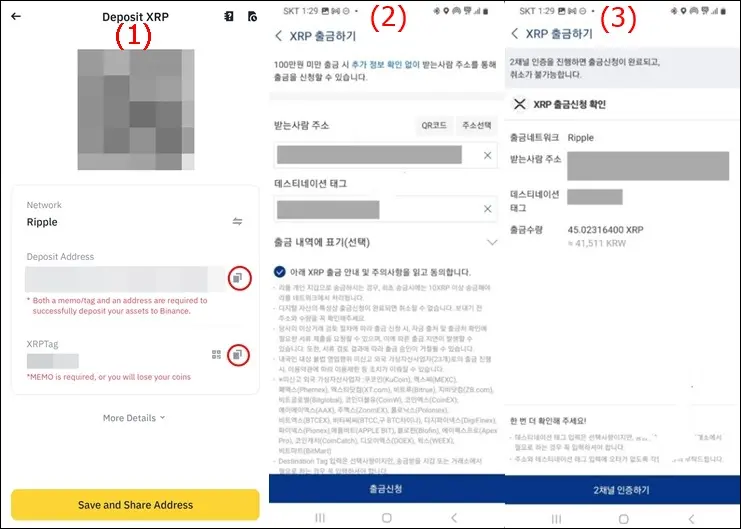
(1) 위 그림과 같이 바이낸스 입금주소(Deposit Address)와 태그번호(XRPTag)가 나타나게 됩니다. 이 주소를 복사하여 업비트 주소창과 태그창에 붙혀넣기만 잘하면 됩니다. 옆에 입금주소창과 태그번호창 옆에 복사하기 버튼이 있는데 복사하기를 클릭하여 개별적으로 붙혀넣기를 하시면 됩니다.
(2) 다시 업비트 화면으로 돌아와서 바이낸스 입금주소 (Deposit Address) 을 복사한것을 업비트 받는사람 주소에 붙혀넣기 하고 바이낸스 태그번호(XRPTag)를 복사하여 업비트 데스티네이션 태그창에 붙혀넣기를 합니다.그리고 나서 아래 출금신청 버튼을 클릭하여 줍니다.
(3) 리플 출금신청 확인란이 뜨면서 입금 주소 ,태그번호,출금 수량을 최종적으로 확인한 후 2채널 인증하기 버튼을 클릭하여 줍니다. 위 업비트 입금할때 2채널 인증을 하였듯이 똑같이 네이버,카카오톡 인증 2가지가 있는데 한가지만 선택하여 인증을 하여 줍니다. 그러면 약 1분정도가 지나면 업비트에서 출금이 완료되었다는 알림과 함께 바이낸스 전송이 완료 됩니다.
바이낸스 입금은 Spot(현물지갑)으로 입금이 되므로 입금 후 리플을 판매하여 USDT(테더)로 만든 후 거래히시면 됩니다. 추가적으로 선물거래를 원하시는 분은 아래 글 링크 하나를 첨부하오니 천천히 따라하시면 쉽게 하실 수 있으실 겁니다. 그럼 모두들 성투하십시요~^^
https://mrson1223.tistory.com/30
바이낸스 어플에서 선물거래 시작하는 방법
바이낸스 어플에서 선물거래 시작하는 방법에 대하여 알아보자. 오늘은 세계1위 글로벌 가상화폐 거래소인 바이낸스 어플에서 선물거래 시작하는 방법에 대하여 알아보겠습니다. 아래 그림과
mrson1223.tistory.com
★바이낸스 가입 링크 안내문 (현물코드 : GAMSVWF9 / 선물코드 : angel)★
♠아래 링크는 바이낸스 가입링크이니 꼭 링크를 통해 가입하셔서 수수료할인 혜택을 받으시길 바랍니다.
1. 현물 레퍼럴 코드(20% 할인) : GAMSVWF9
(그냥 가입하시면 수수료 혜택이 없으니 아래 링크 꼭!! 클릭하여 가입하시길 바랍니다.)
https://accounts.binance.com/register?ref=GAMSVWF9
Binance - Cryptocurrency Exchange for Bitcoin, Ethereum & Altcoins
3 How to buy Bitcoin and other cryptocurrencies on Binance
www.binance.com
2. 선물 레퍼럴 코드(10% 할인) : angel
1) 선물 거래 시 레퍼럴 코드 입력란이 한번 더 나옵니다.
2) angel 을 한번 더 입력하시면 10%의 수수료 할인 혜택을 받아보실 수 있습니다.



